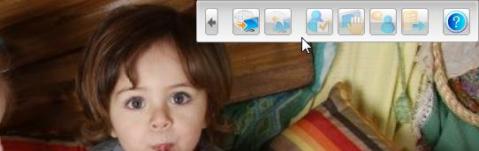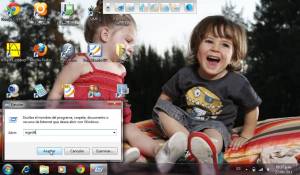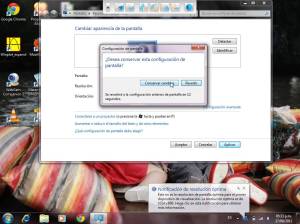En el fondo hay cosas que no cambian…
Hoy por causalidad, recordé una de las tantas historias de colegio de mi madre. Esa que trataba sobre lo eficiente para el futuro de los chicos, utilizar abundante tiempo buscando información en los libros por el índice, alfabéticamente en los diccionarios, por eras o fechas en las enciclopedias, etc…
Pocas cosas tan actuales, como es ese pensamiento. Pueden cambiar los soportes, pero la esencia es la misma: educar para el futuro y educar para desarrollar competencias, no encerrarse en lo burocrático del trabajo.
Grabar el escritorio para tutoriales
Hace tiempo instale en Ubuntu (con Wine) una aplicación bárbara para grabar el escritorio; agregarle textos, flechas, etc; y guardarlo como archivo flash.
¡Luego de mucho tiempo me olvide del nombre! Asi que hoy buscando algún aplicativo similar para Ubuntu me lo encontré y por eso lo anoto aquí:
Wink: Aplicación que graba lo que ocurre en el escritorio, agregarle objetos y guardarlo como flash.
Lo inesperado…
Se me colgó GMail 😦
Netbook con resolución 1024 x 768?
Hay muchos programas que necesitan si o si una resolución mínima de 1024 x 768 px, pero las netbook de conectar igualdad (como casi todas las netbooks) soportan hasta 1024 x 600 px.
La realidad es que no se puede aumentar esa resolución, pero si se puede aplicar una técnica llamada Down Scaling que permite a Windows simplificar visualmente esas 768 líneas para mostrarlas en 600, pero perdiendo un poco de calidad de imagen.
El procedimiento es sencillo, pero primero hace falta activar la ejecución de comandos, que inicialmente viene desactivada; luego editar el registro principal de Windows para que acepte usar esa técnica.
Cambiar o ver la Resolución de la pantalla:
 Haciendo clic con el botón derecho del mouse desplegamos el menú contextual, allí hacemos clic en Resolución de Pantalla.
Haciendo clic con el botón derecho del mouse desplegamos el menú contextual, allí hacemos clic en Resolución de Pantalla.
 Desplegando la lista de resoluciones permitidas, vemos que la máxima es 1024x600Pixeles. Si fuese Windows XP, sólo tendríamos que habilitar «mostrar todas las resoluciones» en las configuraciones avanzadas, y listo…
Desplegando la lista de resoluciones permitidas, vemos que la máxima es 1024x600Pixeles. Si fuese Windows XP, sólo tendríamos que habilitar «mostrar todas las resoluciones» en las configuraciones avanzadas, y listo…
Para poder editar el registro de windows necesitamos habilitar la opción «Ejecutar» en el menú de inicio.
 Si en tu Windows ya aparece, no sigas estas instrucciones y pasa directamente a la edición del registro.
Si en tu Windows ya aparece, no sigas estas instrucciones y pasa directamente a la edición del registro.
Como vemos en esta captura, no aparece la opción.
Desplegamos el menú contextual de la barra de tareas haciendo clic con el botón derecho sobre el menú de inicio (o el círculo con la ventanita de Windows) y seleccionamos “Propiedades”
Hacemos clic en el botón Personalizar…de la pestaña Menu de Inicio.
Ahora tildamos la opción Menú ejecutar para que sea mostrado en el menú de inicio.
Ahora si ya vemos la opción ejecutar en el menú, así que ¡le hacemos clic!
En la línea de comando a ejecutar escribimos:
regedit
Una vez abierta la aplicación, vamos al menú superior, Edición, Buscar…
En el buscador escribimos el nombre de la propiedad que queremos activar y buscamos:
Display1_DownScalingSupported
 El resultado de la búsqueda nos muestra justamente la propiedad que queremos activar. Para hacerlo tenemos que hacer doble clic en el texto…
El resultado de la búsqueda nos muestra justamente la propiedad que queremos activar. Para hacerlo tenemos que hacer doble clic en el texto…
 Ahora cambiamos el valor 0 a 1, aceptamos y cerramos la aplicación.
Ahora cambiamos el valor 0 a 1, aceptamos y cerramos la aplicación.
 Ahora reiniciamos Windows para que incorpore los cambios…
Ahora reiniciamos Windows para que incorpore los cambios…
Cambio de resolución ¡Al Fín!
Nuevamente, menú contextual del escritorio, Resolución de Pantalla y elegimos la necesaria. Aplicamos y listo…
 Como notarán, la pantalla queda desproporcionada y pierde un poco de nitidez, eso es producto de la adaptación digital de las 768 líneas en 600. El monitor no sufre ningún tipo de esfuerzo extra por este procedimiento.
Como notarán, la pantalla queda desproporcionada y pierde un poco de nitidez, eso es producto de la adaptación digital de las 768 líneas en 600. El monitor no sufre ningún tipo de esfuerzo extra por este procedimiento.
Igualmente para visualizar todo en la proporción correcta, sería aconsejable volver a elegir la resolución recomendada sin necesidad de cambiar el valor del registro de Windows.
Espero haya sido útil.
Quien persigue a quien
Extrañamente, estoy percibiendo, con todos los cambios que se hicieron en Facebook en tan poco tiempo, que son ellos los que persiguen a G+…

Google plus y Facebook
Desventajas de las Ventajas
Si el tiempo usado en ganar dinero sin trabajar y hacer el vago lo emplearan algunos en avanzar, abriríamos colonias en el espacio.
Ubuntu en las Net de Conectar Igualdad
Llegó a mis manos una Netbook de Conectar Igualdad, realmente funcionan bien, un poco pesadas, pero bueh, momento de darle al Ubuntu (10.4).
Para empezar algunas cosas no me cierran del todo en cuanto a la configuración:
- No existe el enlace a los archivos de Ayuda de Ubuntu, ni la info del sistema.
- No existe el enlace en el menú al Centro de Software de Ubuntu (una gran ventaja del software libre)
- Aunque cueste creer, falta el enlace a la CONSOLA!
Para agregarlos al menú hay que acceder al botón Inicio (como windows), ahí Aplicaciones, Sistema, luego Administración, y por último, MENÚ PRINCIPAL. Solo hay que tildar lo que queremos ver, y listo.
Al ser una versión de más de un año de antigüedad es necesario actualizar, para eso tenemos que ir a INICIO/Aplicaciones/Sistema/Administración/Gestor de Paquetes Synaptic
En su menú superior, elegimos Configuración/repositorios
Ahora:
- En la pestaña Software de Ubuntu Tildamos las dos primeras opciones, la de Canonical y la de la Comunidad.
- En la pestaña Otro Software tendríamos que tildar además que la de fusioninventory(para controlar las PCs por la red) y la de Kondr (geogebra) las demás de Canonical.
- En la pestaña Actualización, tildar las primeras dos notificaciones, y pedir que notifique si hay actualizaciones diarias tildando en la última casilla cuadrada.
- Luego cerrar, y actualizar cliqueando el botón Recargar (arriba a la izquierda).
- Cuando termine, cliquear el de al lado «Marcar todas las actualizaciones». Luego el botón Marcar, y aplicar.
Va a tardar un poco, porque es bastante anticuada la versión.
Luego seguiré observando…